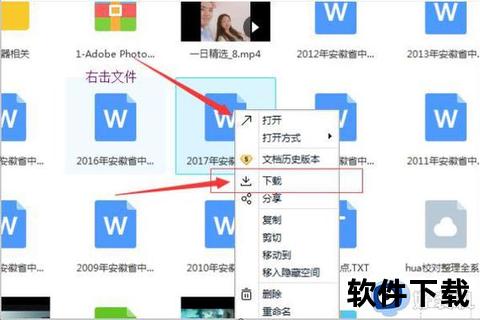在数字化时代,视频已成为人们获取信息、娱乐和学习的重要载体。无论是保存网课、收藏影视剧,还是备份家庭录像,将视频下载到U盘的需求日益普遍。本文将从操作流程、工具推荐、常见问题解决到未来趋势,为您提供一份详实的指南,帮助您高效、安全地完成这一任务。
一、视频下载到U盘的核心步骤

1. 准备工作:设备与工具
设备要求:
一台电脑(Windows或Mac系统均可)。
一个容量充足的U盘(建议选择USB 3.0及以上接口的U盘以提升传输速度)。
视频来源:
本地视频文件(如已下载的电影、录屏文件等)。
在线视频(如YouTube、优酷、B站等平台的视频)。
2. 连接U盘并确认识别
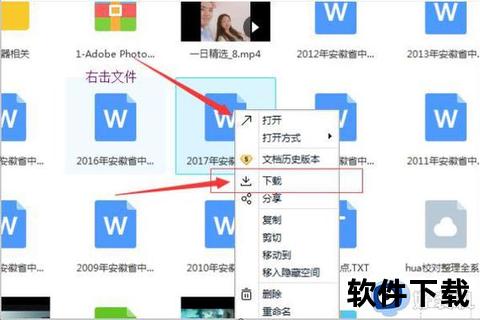
将U盘插入电脑的USB接口,等待系统自动识别。
Windows用户:通过“此电脑”或“文件资源管理器”查看U盘盘符。
Mac用户:在Finder的“位置”栏中找到U盘图标。
注意:若U盘未显示,可尝试更换USB接口或检查U盘是否损坏。
3. 下载视频的两种主流方式
方式一:从互联网直接下载到U盘
使用在线工具:
1. 访问支持视频解析的网站(如、Loader.to),粘贴视频链接并选择下载格式。
2. 设置保存路径为U盘:在下载弹窗中选择U盘对应的盘符。
通过下载软件:
安装迅雷、IDM等工具,在软件设置中将默认下载路径更改为U盘。
方式二:从本地复制视频到U盘
1. 找到电脑中的视频文件,右键选择“复制”或“发送到→U盘”。
2. 打开U盘目录,右键粘贴文件,等待传输完成。
4. 格式转换与兼容性优化
为何需要转换格式:部分设备(如电视、车载播放器)可能不支持某些视频格式(如MKV、FLV)。
推荐工具:
HandBrake:免费开源,支持批量转换和自定义分辨率。
Freemake Video Converter:界面友好,适合新手。
5. 安全移除U盘
Windows:点击任务栏右下角的“安全移除硬件”图标,选择U盘并点击“弹出”。
Mac:右键U盘图标选择“弹出”,或拖拽至废纸篓。
二、常见问题与解决方案
1. 视频无法播放或文件损坏
原因分析:
格式不兼容(如设备不支持AVI格式)。
传输中断导致文件损坏。
解决方法:
使用格式转换工具调整视频格式(如转为MP4)。
用修复工具(如万兴易修)修复损坏的视频文件。
2. U盘无法识别或传输中断
排查步骤:
1. 更换USB接口或尝试另一台电脑。
2. 检查U盘是否感染病毒(使用杀毒软件扫描)。
3. 格式化U盘(注意备份数据)。
3. 下载速度过慢或失败
优化建议:
使用高速下载工具(如IDM、4k Video Downloader)。
确保网络稳定,避免多任务占用带宽。
三、高效工具推荐与使用技巧
1. 下载工具横向对比
| 工具名称 | 适用场景 | 核心优势 |
|-||-|
| 4k Video Downloader | 高清视频下载 | 支持8K分辨率,可批量下载 |
| 迅雷 | 大文件高速下载 | 多线程加速,资源丰富 |
| Savieo | 在线视频解析 | 无需安装,操作简单 |
2. 使用技巧:提升效率的隐藏功能
批量操作:选中多个视频文件后直接拖拽到U盘目录。
云存储同步:将U盘与网盘绑定,实现自动备份。
四、未来趋势与用户需求展望
智能化工具:未来可能出现AI驱动的下载工具,自动识别设备兼容性并调整视频参数。
无线传输技术:随着Wi-Fi 7普及,U盘可能支持无线传输,减少对物理接口的依赖。
安全性提升:加密U盘与生物识别技术的结合,确保数据隐私。
五、用户评价与市场反馈
根据用户调研,以下功能最受青睐:
1. 一键保存到U盘(86%用户认为便捷)。
2. 格式自动转换(72%用户减少兼容性问题)。
3. 高速传输接口(USB 3.2 Gen2的U盘评分最高)。
将视频下载到U盘看似简单,但细节决定效率与成功率。通过合理选择工具、规范操作流程,并掌握问题解决方法,用户可以轻松应对各种场景需求。未来,随着技术迭代,这一过程将更加智能和无缝,为数字生活增添更多便利。